Come trovare AirTag persi senza un iPhone
Miscellanea / / August 04, 2021
Apple AirTag è un gadget super utile e facile che ti aiuta a tenere traccia delle tue cose. Basta attaccare un AirTag alle chiavi o allo zaino o a qualcos'altro che ti perdi ogni volta e puoi sempre tenere traccia di quelle cose nell'app Dov'è sul tuo iPhone. Puoi anche rintracciare i tuoi dispositivi Apple e metterti in contatto con amici/familiari. Ma in qualche modo se hai perso le cose con AirTag, controlla Come trovare AirTag persi senza un iPhone.
Sì! Sembra ridicolo perché stai usando AirTag per non dimenticare o perdere le tue cose importanti e poi improvvisamente o per errore, i tuoi AirTag sono mancanti o persi. Ora, ciò può accadere in entrambi gli scenari in cui anche le tue cose vengono perse o mancano sia le cose che AirTag. Sebbene possiamo capire che non puoi configurare nuovi AirTag senza un iPhone a partire da ora, puoi comunque accedere alla funzione "Trova il mio" di AirTags sul tuo Mac quasi.
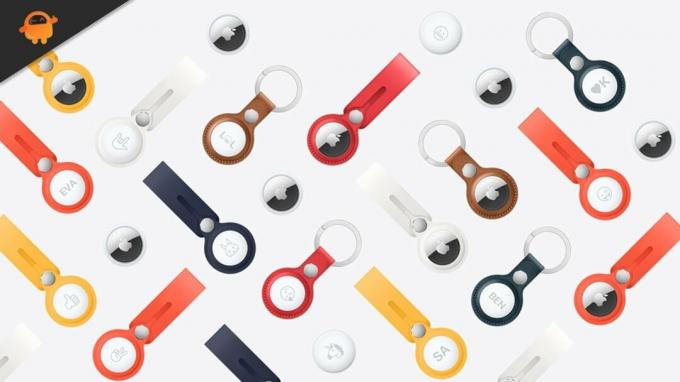
Come trovare AirTag persi senza un iPhone
Tuttavia, sembra che con un Mac non sia possibile riprodurre un suono su un AirTag nelle vicinanze o utilizzare la funzione "Ricerca di precisione" sul tuo iPhone. Ma puoi sempre utilizzare due funzioni principali come "Controllo delle indicazioni stradali" e l'attivazione della "Modalità smarrito" sui tuoi AirTag smarriti o smarriti.
Ciò significa che se hai un Mac, segui i passaggi seguenti per scoprire gli AirTag mancanti in un batter d'occhio. Assicurati di mantenere sempre aggiornata la tua versione/build di macOS per ottenere funzionalità aggiuntive, stabilità e prestazioni in movimento.
- Assicurati di premere il "Comando + barra spaziatrice" tasti sul tuo Mac.
- Quindi cerca il 'Trova la mia' app e aprila.
- Una volta avviata l'app Dov'è, verrai indirizzato a 'Dispositivi' sezione in cui puoi trovare i tuoi dispositivi Apple "Trova i miei abilitati". Ma non troverai AirTag qui.
- Quindi, vai su 'Elementi' sezione per visualizzare le informazioni.
- Quindi, assicurati di selezionare il tuo AirTag particolare dal riquadro di sinistra e la posizione precisa di quell'AirTag sarà indicata sulla mappa.
- Se i tuoi AirTag non rientrano nel raggio d'azione di nessun dispositivo Apple, ti verrà mostrato solo il "ultima visualizzazione" info (luogo e ora).
- Quindi fare clic su Icona AirTag sulla mappa > Clicca sul 'io' icona per accedere alle opzioni aggiuntive.
- Clicca su Indicazioni se vuoi le indicazioni sulla mappa del luogo in cui il tuo AirTag è scomparso.
- Ma se nel caso, stai vedendo solo il 'Ultima visualizzazione' stato con la posizione e non riesci a trovare il tuo AirTag lì, quindi è meglio fare clic su 'Abilitare' sotto "Alla vecchia maniera".
- Apparirà una finestra di richiesta sullo schermo che ti dice "cosa accadrà?" informazioni in breve. Basta fare clic su 'Continua' procedere.
- Quindi, inserisci il tuo numero di contatto o un indirizzo e-mail in modo da essere contattato se qualcuno trova il tuo AirTag perso. Puoi anche aggiungere un breve messaggio per l'AirTag smarrito.
- Clicca sul 'Il prossimo' per continuare > Quindi assicurati di abilitare il "Notifica quando trovato" casella di controllo facendo clic su di essa e fare clic su 'Attivare'.
- Hai finito. Ora hai messo con successo i tuoi AirTag persi in Modalità smarrito.
Passaggi per disabilitare la modalità AirTags Lost su Mac (senza iPhone)
Una volta trovati i tuoi AirTag, dovresti rimuovere le informazioni di contatto condivise in quanto non sono necessarie. Pertanto, dovresti disabilitare AirTags Lost Mode utilizzando Mac seguendo i passaggi seguenti:
- Troverai un'icona a forma di lucchetto rosso per l'AirTag recuperato che hai impostato come perso in precedenza.
- Apri l'app Dov'è sul tuo Mac e fai clic su 'Abilitato' in Modalità smarrito.
- Successivamente, dovrai fare clic su "Disattiva modalità smarrito" opzione per rimuovere le informazioni che hai scelto in precedenza per condividere i tuoi dettagli di contatto. hai scelto di condividere
- Al termine, l'AirTag recuperato è pronto per essere riutilizzato.
Questo è tutto, ragazzi. Partiamo dal presupposto che questa guida ti sia stata utile. Per ulteriori domande, non esitare a chiedere nel commento qui sotto.

![Come accedere alla modalità di ripristino su Blackview BV5000 [Stock e personalizzato]](/f/1e2621c39a624ff23d5495f381364aa1.jpg?width=288&height=384)

